pycharm怎么配置和eclipse快捷键一样
Posted
tags:
篇首语:本文由小常识网(cha138.com)小编为大家整理,主要介绍了pycharm怎么配置和eclipse快捷键一样相关的知识,希望对你有一定的参考价值。
PyCharm3.0默认快捷键(翻译的)1、编辑(Editing)Ctrl
+
Space
基本的代码完成(类、方法、属性)
Ctrl
+
Alt
+
Space
快速导入任意类
Ctrl
+
Shift
+
Enter
语句完成
Ctrl
+
P
参数信息(在方法中调用参数)
Ctrl
+
Q
快速查看文档
Shift
+
F1
外部文档
Ctrl
+
鼠标
简介
Ctrl
+
F1
显示错误描述或警告信息
Alt
+
Insert
自动生成代码
Ctrl
+
O
重新方法
Ctrl
+
Alt
+
T
选中
Ctrl
+
/
行注释
Ctrl
+
Shift
+
/
块注释
Ctrl
+
W
选中增加的代码块
Ctrl
+
Shift
+
W
回到之前状态
Ctrl
+
Shift
+
]/[
选定代码块结束、开始
Alt
+
Enter
快速修正
Ctrl
+
Alt
+
L
代码格式化
Ctrl
+
Alt
+
O
优化导入
Ctrl
+
Alt
+
I
自动缩进
Tab
/
Shift
+
Tab
缩进、不缩进当前行
Ctrl+X/Shift+Delete
剪切当前行或选定的代码块到剪贴板
Ctrl+C/Ctrl+Insert
复制当前行或选定的代码块到剪贴板
Ctrl+V/Shift+Insert
从剪贴板粘贴
Ctrl
+
Shift
+
V
从最近的缓冲区粘贴
Ctrl
+
D
复制选定的区域或行
Ctrl
+
Y
删除选定的行
Ctrl
+
Shift
+
J
添加智能线
Ctrl
+
Enter
智能线切割
Shift
+
Enter
另起一行
Ctrl
+
Shift
+
U
在选定的区域或代码块间切换
Ctrl
+
Delete
删除到字符结束
Ctrl
+
Backspace
删除到字符开始
Ctrl
+
Numpad+/-
展开折叠代码块
Ctrl
+
Numpad+
全部展开
Ctrl
+
Numpad-
全部折叠
Ctrl
+
F4
关闭运行的选项卡 参考技术A 左侧搜索框输入"keymap"
然后在右侧选择eclipse。
点击ok,即完成了pycharm的eclipse快捷键设置。
2022年,把 Python 学到跟 Java 一样熟练——03 PyCharm和打包
背景
上一篇学会了 Python 类定义的语法,今天安装了 Python 的 IDE PyCharm 。
主要熟悉以下知识点:
- PyCharm 配置主题。
- 编辑器快捷键:换行但不缩进
Shift + Enter。 - Python 应用打包。
PyCharm 设置外观主题
IDE 习惯的文本编辑器背景颜色的 RGB 值是 204/232/207 ,不喜欢默认的黑色。
PyCharm 跟 IDEA 好像是一家的,设置应该相似,就按照 IDEA 的配置找到了:
第一步,设置主题:
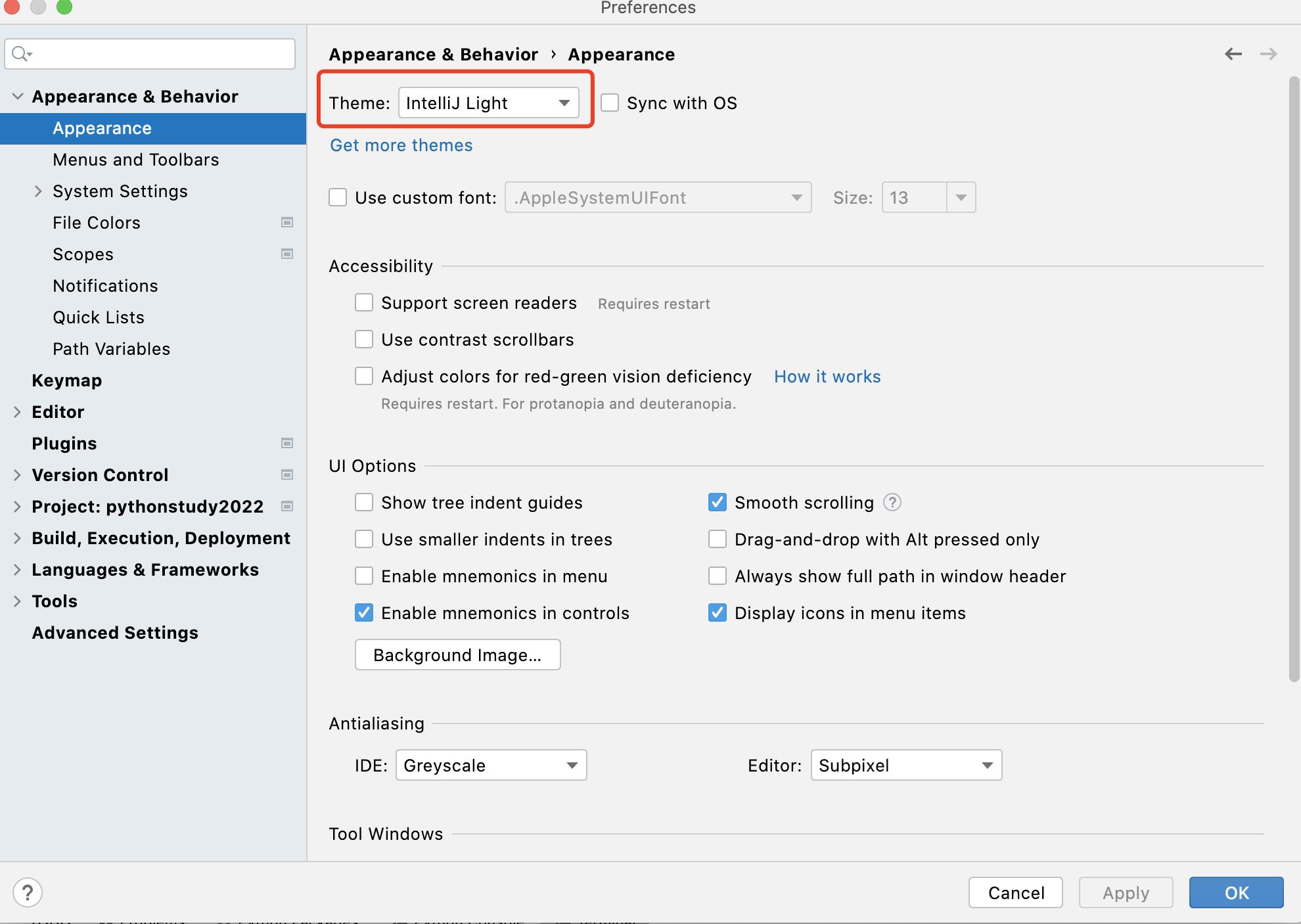
第二步,设置编辑器背景色:
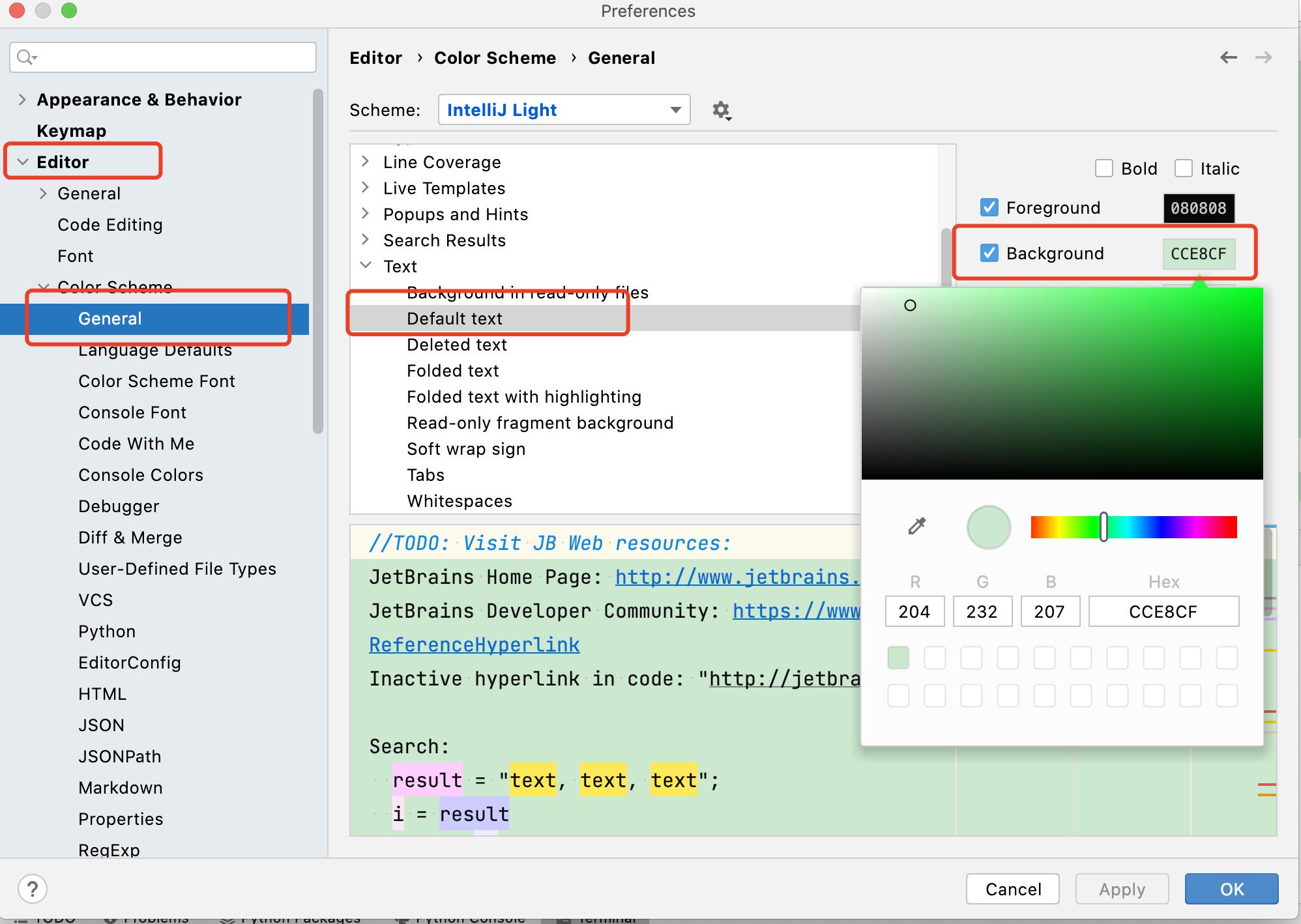
如此就与 Java 开发习惯完美衔接了:
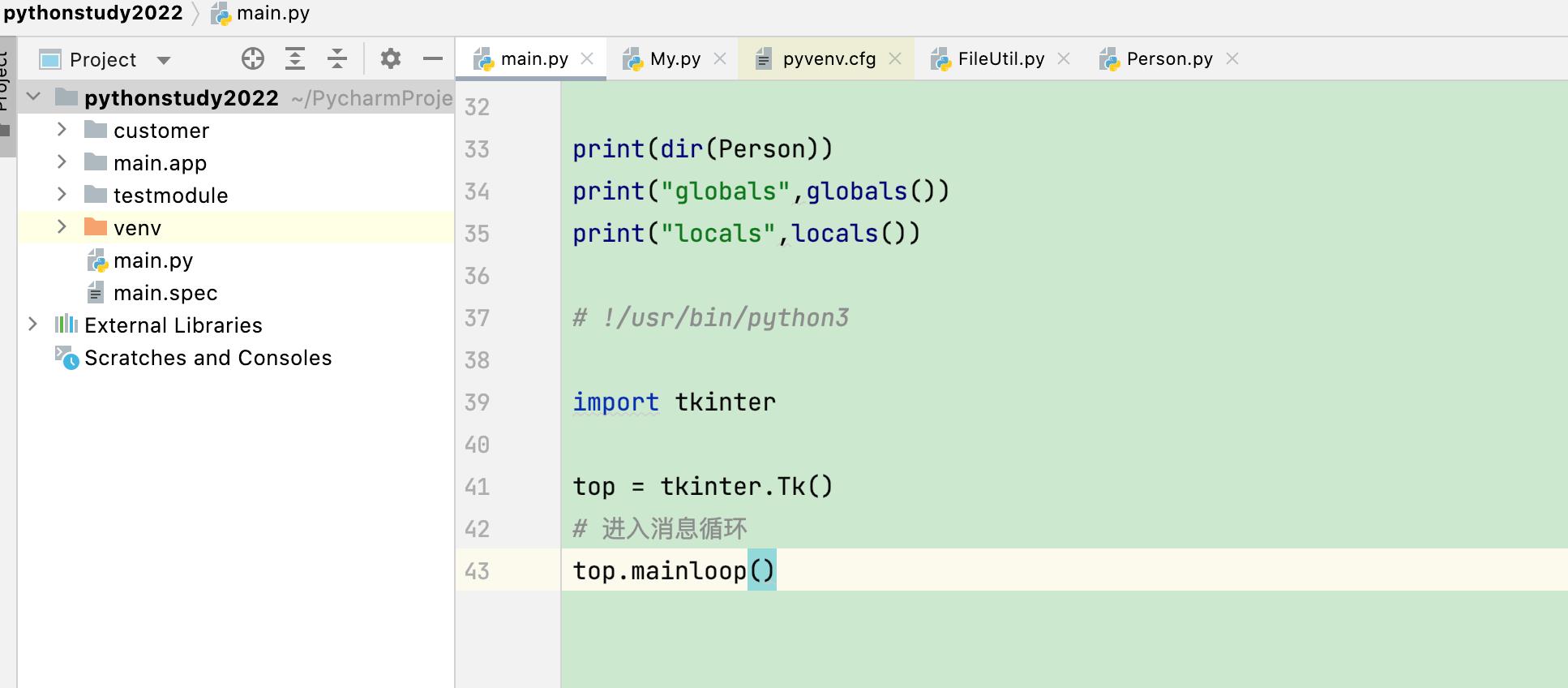
Python 项目打包
使用 PyCharm 创建一个简单的应用后,思考第二个问题,Python 项目是怎么打包发布的呢?
第一步,安装打包工具 py2app ,命令为:pip3 install py2app 。
第二步,在项目根目录下,使用 py2applet 工具打包:py2applet main.py 。
执行完成后,根目录下生成一个 main.app 文件夹,就是常见的应用程序目录结构:
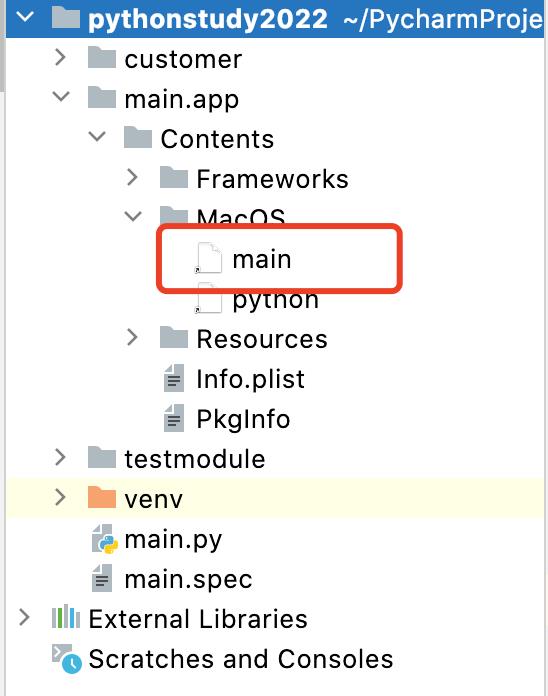
从终端进入 main 文件的父目录,执行 ./main ,弹出了运行结果,一个空图形界面:
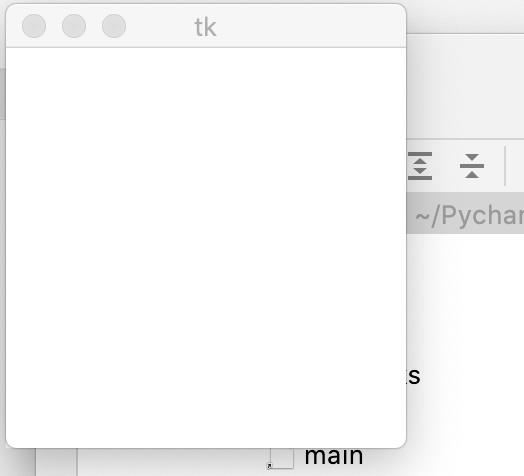
启示录
打包成系统应用中,所有的 print 语句都没有打印的地方,所以我想它们应该是控制台的输出,被淹没了吧,Python 应用应该也需要用日志框架之类的输出到日志文件中。
以上是关于pycharm怎么配置和eclipse快捷键一样的主要内容,如果未能解决你的问题,请参考以下文章
最新JetBrains PyCharm 使用教程--常用快捷键和设置PyCharm为Eclipse快捷键